Det kan være frustrerende at glemme din tablet-adgangskode, men der er flere metoder at afhjælpe dette. Først og fremmest, hvis du har forsøgt at indtaste en forkert adgangskode flere gange, kan du ofte klikke på muligheden « Glemt adgangskode » som så vises på skærmen. Så har du mulighed for at nulstille din adgangskode via din Google-konto. En anden løsning er at starte tabletten ind Gendannelsestilstand ved at trykke på tænd/sluk-knappen, lydstyrke op og hjem-knappen samtidigt. Dette giver dig adgang til avancerede muligheder for at nulstille din enhed. Derudover kan værktøjer som UltFone Android Unlock gøre denne proces lettere ved at låse din tablet op uden behov for en adgangskode på få minutter. Endelig, for en ultimativ mulighed, kan du bruge en tjeneste som Google Find min enhed at slette alle data fra din enhed eksternt, hvilket vil låse den op, men også slette alle dine oplysninger.
Har du nogensinde stået over for frustrationen over, at en tablet bliver låst ude, fordi du har glemt din adgangskode? Bare rolig, det sker for alle! I denne artikel vil vi udforske forskellige metoder til nemt og hurtigt at låse din Android-tablet op uden at miste dine værdifulde data. Vi vil diskutere de væsentlige skridt, praktiske værktøjer og løsninger til at løse denne vanskelige situation. Klar til at få adgang til din tablet igen? Lad os komme i gang!
Indledende trin før du låser din tablet op
Før du begynder at låse din tablet op, er det vigtigt at tage nogle indledende trin. Først skal du sørge for, at din enhed har tilstrækkelig opladning. Et lavt batteriniveau kan hæmme visse procedurer. Tag derefter et hurtigt kig rundt for at finde eventuelle legitimationsoplysninger, såsom den e-mail, der er knyttet til din Google-konto, som du muligvis har brug for.
Brug adgangskodegendannelsesfunktionen
Den første metode er at bruge adgangskodegendannelsesfunktionen indbygget i din tablet. Sådan gør du:
Trin 1: Indtast en forkert adgangskode gentagne gange
For at få adgang til gendannelsesfunktionen skal du starte med at indtaste en forkert adgangskode flere gange. Typisk skal du indtaste en falsk adgangskode fem gange, før du får en besked, der tilbyder at nulstille din adgangskode. Dette varierer mellem enheder, men metoden er ens.
Trin 2: Vælg indstillingen « Glemt adgangskode ».
Efter at have prøvet flere forkerte adgangskoder, vises en « Glemt adgangskode » mulighed. Klik på den og følg instruktionerne på skærmen. Du bliver ofte bedt om at indtaste dine Google-kontooplysninger for at bekræfte din identitet.
Brug af Google Find min enhed
En anden effektiv metode til at låse din tablet op er at bruge Google Find min enhed. Dette værktøj giver dig mulighed for at lokalisere, låse eller slette din enhed eksternt. Sådan bruger du det:
Trin 1: Gå til Google Find min enhed
Fra en anden internetforbundet enhed skal du åbne din browser og gå til webstedet Google Find min enhed. Log ind med dine Google-kontooplysninger, der er knyttet til tabletten.
Trin 2: Vælg din tablet og vælg « Slet »
Når du er tilsluttet, skal du vælge din tablet fra listen over enheder. Du vil derefter have mulighed for at slette din enhed. Bemærk, at ved at gøre dette vil alle dine data og indstillinger blive slettet. Dette vil dog også rydde adgangskoden.
Gendannelse via gendannelsestilstand
Hvis de tidligere metoder mislykkes, kan du prøve at låse din tablet op via gendannelsestilstand. Her er de trin, du skal følge:
Trin 1: Gå ind i gendannelsestilstand
Sluk din tablet for at gå ind i gendannelsestilstand. Dernæst skal du holde tænd/sluk-, lydstyrke- og startknapperne nede samtidigt. Dette kan variere fra enhed til enhed, så tjek din tablets manual, hvis det er nødvendigt.
Trin 2: Fabriksindstilling
Når du er i gendannelsestilstand, skal du bruge lydstyrkeknapperne til at navigere til indstillingen « Slet data/fabriksnulstilling » og vælge den med tænd / sluk-knappen. Dette vil slette alle data på din tablet, inklusive adgangskoden.
Brug af tredjepartsværktøjer
Hvis du foretrækker en blidere tilgang uden at miste dine data, kan flere tredjepartsværktøjer hjælpe dig med at låse din tablet op. En af de mest populære er UltFone Android Unlock.
Trin 1: Download og installer softwaren
Gå til UltFone-webstedet for at downloade softwaren til din computer. Når det er downloadet, skal du installere det og starte det.
Trin 2: Tilslut din tablet til pc
Tilslut din tablet til pc’en ved hjælp af et USB-kabel. Når forbindelsen er etableret, bør softwaren automatisk genkende din enhed.
Trin 3: Følg instruktionerne på skærmen
UltFone vil guide dig gennem oplåsningsprocessen. Følg instruktionerne på skærmen for at låse din tablet op på få minutter uden at skulle indtaste din adgangskode.
Sådan undgår du at glemme adgangskoden i fremtiden
Det er altid frustrerende at glemme en adgangskode, men der er måder at undgå dette på i fremtiden. Her er nogle tips:
Opret en let husket adgangskode
Prøv at vælge en adgangskode, som du nemt kan huske. Undgå alt for komplekse kombinationer, der kan få dig til at glemme hurtigt.
Skriv din adgangskode ned på et sikkert sted
Hvis du har problemer med at huske din adgangskode, kan du overveje at skrive den ned et sikkert sted, f.eks. en notesbog, du opbevarer i en skuffe. Pas på ikke at efterlade den liggende i almindeligt syn.
Brug en adgangskodeadministrator
For at undgå problemer med adgangskode, overvej at bruge en password manager. Disse værktøjer hjælper dig med at generere, gemme og administrere alle dine adgangskoder ét sted.
Når alle metoder fejler
Hvis alle metoderne beskrevet ovenfor mislykkes, har du muligvis brug for professionel hjælp eller teknisk service. Sidstnævnte vil være i stand til at undersøge din enhed i detaljer og hjælpe dig med at låse den op.
Besøg et reparationscenter
Hvis du har brugt alle dine muligheder, kan den sidste udvej være at besøge en elektronikreparation. Dette kan medføre et gebyr, men en professionel kan muligvis låse din tablet op, uden at du skal rydde dine data.
Kontakt teknisk support
Glem endelig ikke at kontakte din tabletproducents tekniske support. De kan tilbyde løsninger, der er specifikke for din enhed og hjælpe dig med at genstarte din tablet igen.
Nyttige links til at komme videre
Hvis du ønsker at uddybe din viden om emnet, er her nogle praktiske links:
- Lås en Android-tablet op – Imobie
- Lås en tablet op – EaseUS
- Guide til oplåsning af en Android-tablet – WikiHow
- Glemt oplåsningsmønster – Android MT
- Sådan låser du en tablet op – Fredzone
Og apropos sikkerhed, så sørg for at overveje at bruge en VPN på dine onlinespil for at styrke din onlinebeskyttelse. For at finde ud af mere, se dette link: Hvorfor bruge en VPN på spil.
- Brug et dedikeret værktøj: Download software som UltFone Android Unlock for hurtigt at låse op uden adgangskode.
- Gendannelsestilstand: Hold samtidigt On/Off, Lydstyrke høj Og Velkomst for at få adgang til nulstillingsmulighederne.
- Efter flere mislykkede forsøg: Indtast en forkert adgangskode flere gange, og klik glemt adgangskode.
- Google Find min enhed: Få adgang til denne onlinetjeneste og vælg At slette for at nulstille tabletten.
- DroidKit: Installer denne software på din pc, tilslut tabletten og klik Lås skærm op.
- Backup koder: Tjek din manual for mulige oplåsningskoder fra producenten.
- Teknisk support: Kontakt dit brands kundesupport for specifik rådgivning.
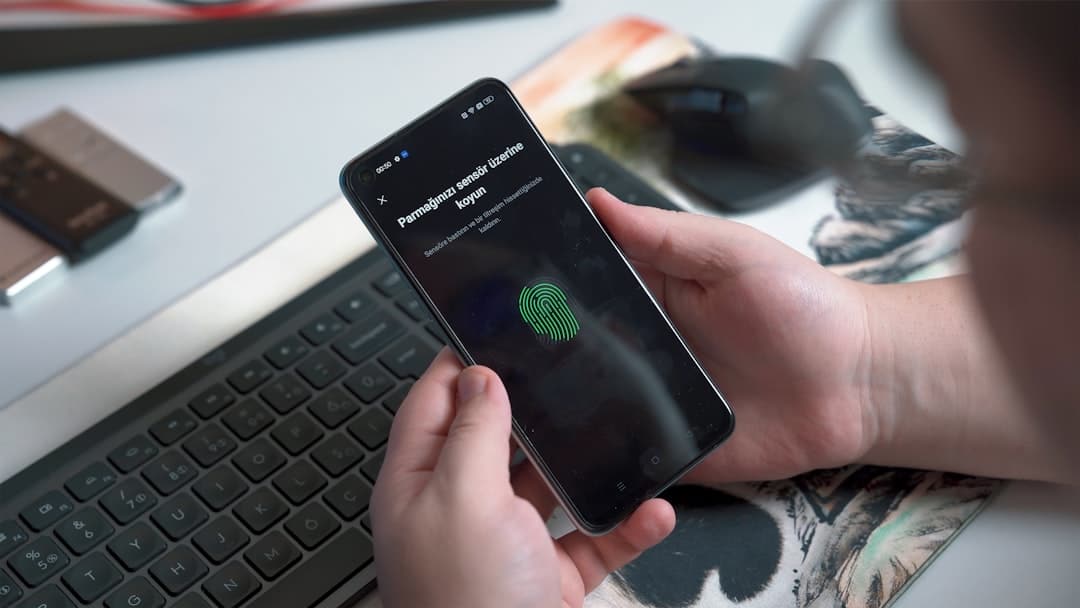
Sammenligning af metoder til at låse op for en glemt Android-tablet
| Metode | Detaljer |
| Tryk på « Glemt adgangskode » | Efter flere forsøg vises et link til nulstilling. |
| Gendannelsestilstand | Tryk og hold tænd/sluk-tasten og lydstyrketasten nede for at få adgang til nulstillingsmulighederne. |
| Bruger ADB | Tilslut tabletten til pc’en og brug ADB-kommandoen til at låse op. |
| Nulstil via Google | Gå til Google Find min enhed og vælg indstillingen « Slet ». |
| DroidKit | Installer appen på pc’en, og følg trinene for at låse tabletten op. |
| Brug UltFone | Et effektivt værktøj, der giver dig mulighed for at låse op uden adgangskode med blot et par klik. |
FAQ: Sådan låser du en tablet op, når du glemmer adgangskoden
Hvordan låser jeg min tablet op, hvis jeg har glemt adgangskoden? For at låse din tablet op, start med at prøve at indtaste en forkert adgangskode flere gange. Efter et par forsøg skulle en « Glemt adgangskode »-indstilling vises. Klik på den og følg instruktionerne.
Kan jeg bruge en computer til at låse min tablet op? Ja, ved at forbinde din Android-tablet til din pc med et USB-kabel kan du bruge værktøjer som f.eks UltFone Android Lås op som tillader hurtig oplåsning uden behov for adgangskoden.
Hvad skal jeg gøre, hvis min tablet er blokeret? Hvis din tablet viser låseskærmen, skal du trykke på og holde tænd/sluk- og lydstyrkeknapperne nede samtidigt. Dette starter gendannelsestilstand og kan hjælpe med at låse tabletten op.
Er der en måde at nulstille min tablet på? Ja, du kan få adgang Google Find min enhed på en browser og vælg muligheden for at slette din enhed. Dette sletter alle data, men giver dig mulighed for at låse din tablet op.
Hvad skal jeg gøre, hvis jeg har glemt oplåsningsmønsteret? I dette tilfælde skal du indtaste et forkert skema maksimalt fem gange. Der vises en meddelelse, klik på « Glemt adgangskode » for at få gendannelsesmuligheder.
Er oplåsningskoderne de samme for alle tablets? Nej, hvert mærke og model af tablet kan have sine egne oplåsningsmetoder og koder. Det er tilrådeligt at konsultere den specifikke brugervejledning til din enhed for præcise instruktioner.
Hvordan deaktiverer jeg min tabletlås i fremtiden? Når din tablet er låst op, skal du gå til sikkerhedsindstillinger. Der kan du ændre eller deaktivere adgangskoden eller låsemønsteret i henhold til dine præferencer.
